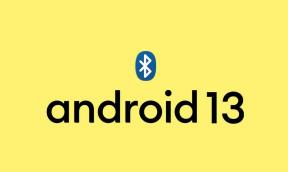Perbaiki: Video Amazon Prime Terjebak Saat Memuat Masalah Layar
Miscellanea / / July 14, 2022
Amazon Prime mengembangkan seluruh pengalaman streaming dengan layanannya. Anda dapat menonton Amazon Prime di mana pun Anda inginkan tanpa hambatan platform dan perangkat. Ini tersedia untuk iOS, Android, dan Smart TV. Amazon Prime sangat fokus untuk menyediakan layanan streaming terbaik bagi penggunanya. Dan, pengguna juga menyukainya. Tapi, bagaimana jika Anda terjebak pada layar pemuatan karena beberapa masalah. Kami tahu itu akan merusak seluruh pengalaman Anda, tetapi kami di sini dengan perbaikannya.
Jadi, hari ini, kami di sini dengan panduan tentang Cara Memperbaiki Video Amazon Prime Terjebak di Masalah Layar Pemuatan. Karena itu, baca artikel lengkapnya untuk mengetahui lebih banyak tentangnya.

Isi Halaman
- Video Amazon Prime Terjebak Saat Memuat Masalah Layar, Mengapa?
-
Bagaimana Cara Memperbaiki Video Amazon Prime Terjebak Saat Memuat Masalah Layar?
- Periksa Koneksi Jaringan
- Mulai ulang Aplikasi
- Hapus Cache Aplikasi
- Periksa Penyimpanan Perangkat Anda
- Perbarui Aplikasi
- Instal ulang Aplikasi
- Hubungi Dukungan Amazon
- Kesimpulan
Video Amazon Prime Terjebak Saat Memuat Masalah Layar, Mengapa?
Amazon Prime adalah aplikasi terkenal untuk layanan streaming. Dan, mereka selalu menjaga fokus untuk membuat aplikasi mereka sangat optimal untuk dijalankan bagi pengguna. Namun, ada beberapa alasan di mana pengguna mungkin menghadapi masalah, dan itu mungkin karena masalah aplikasi atau lainnya. Jadi, ada banyak alasan untuk masalah pemuatan yang macet. Di sini kami mencantumkan beberapa di antaranya di mana Anda akan mendapatkan gambaran tentang masalah ini.
- Masalah Jaringan
- Masalah Aplikasi
- Aplikasi Kedaluwarsa
- Server Mati
- Penyimpanan Penuh
Bagaimana Cara Memperbaiki Video Amazon Prime Terjebak Saat Memuat Masalah Layar?
Jadi, kami akhirnya di sini dengan metode semua-perbaikan di mana Anda akan dapat menyelesaikan masalah Anda dengan mengikuti metode yang kami sebutkan.
Periksa Koneksi Jaringan
Koneksi internet adalah hal yang paling dibutuhkan untuk menjalankan Amazon Prime. Seperti yang kita ketahui bahwa aplikasi streaming membutuhkan koneksi internet yang stabil agar dapat berjalan dengan sempurna. Jadi, pastikan Anda terhubung dengan koneksi internet yang stabil untuk menghindari masalah seperti ini. Karena itu, jika Anda memiliki masalah jaringan maka kemungkinan besar Anda akan menghadapi masalah ini. Jadi, kami sarankan Anda memeriksa konektivitas internet Anda dengan menjalankan Pemeriksa Kecepatan Internet untuk menghindari masalah seperti ini.
Iklan
Mulai ulang Aplikasi
Langkah lain yang harus Anda coba adalah menutup aplikasi dengan benar dan memulainya lagi. Jadi, pastikan Anda telah menutup aplikasi. Karena terkadang file aplikasi tidak dimuat dengan benar dan jenis masalah ini mungkin terjadi pada Anda. Jadi, restart aplikasi setelah menutupnya. Anda harus melakukan ini pada platform apa pun yang Anda gunakan.
Hapus Cache Aplikasi
Jika masalah masih berlanjut di perangkat atau Smart TV Anda, maka Anda dapat mencoba membersihkan cache Aplikasi. Dengan mengosongkan cache, aplikasi akan mengunduh dan menginstal file yang diperlukan untuk menjalankan aplikasi. Jadi, setelah itu, masalah ini kemungkinan akan teratasi. Anda dapat melakukan ini di Android, iOS, dan Smart TV Anda juga untuk memperbaiki masalah ini.
Periksa Penyimpanan Perangkat Anda
Pastikan Anda memiliki penyimpanan yang tepat untuk menjalankan aplikasi di perangkat Anda. Jadi, untuk memastikannya, buka opsi penyimpanan dan periksa apakah disk memiliki ruang kosong yang cukup atau tidak. Jika space yang ada lebih sedikit maka anda bisa mencoba membersihkan file-file yang tidak terlalu dibutuhkan atau anda bisa menguploadnya ke cloud storage.
Perbarui Aplikasi
Pastikan Anda menggunakan versi terbaru Amazon Prime di perangkat Anda. Jika Anda tidak yakin tentang ini, maka Anda dapat pergi ke play store untuk memeriksa pembaruan. Setelah mengklik periksa pembaruan, Anda akan melihat tentang aplikasi yang tersedia untuk pembaruan. Jadi, gulir ke bawah dan cari Amazon Prime jika ada pembaruan. Jadi, setelah itu, unduh pembaruan jika tersedia dan periksa kembali apakah masalah telah teratasi atau belum.
Iklan
Instal ulang Aplikasi
Jika masalah masih belum teratasi maka Anda harus menginstal ulang aplikasi setelah mencopot pemasangannya. Jadi, pertama-tama, tutup aplikasi, dan hapus instalannya. Setelah mencopot pemasangan, tunggu beberapa detik, dan jika Anda melakukan ini di Smart TV, mulai ulang. Jadi, setelah itu, buka lagi play store dan cari Amazon Prime dan klik instal. Setelah itu, periksa apakah masalah telah diperbaiki atau belum.
Hubungi Dukungan Amazon
Jadi, jika masalah belum diperbaiki maka Anda dapat mencoba menghubungi Dukungan Amazon dan memberi tahu mereka masalah yang Anda hadapi. Namun, kami berharap Anda dapat menyelesaikan masalah dari metode di atas. Jadi, pastikan bahwa Anda telah mengikuti dan menerapkan metode dengan benar.
Kesimpulan
Dalam artikel ini, kami telah mencoba menjelaskan alasan terjadinya masalah tersebut. Setelah itu, kami juga menjelaskan metode secara rinci dan bagaimana Anda bisa memperbaikinya. Jadi, pastikan untuk menerapkan langkah-langkah dengan benar. Juga, Jika Anda telah memperbaiki masalah yang sama melalui metode lain, maka bagikan dengan kami di bagian komentar di bawah.
Iklan